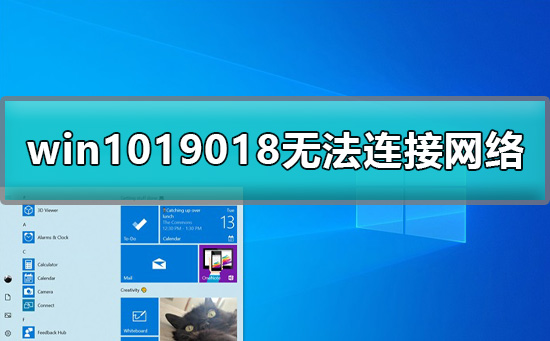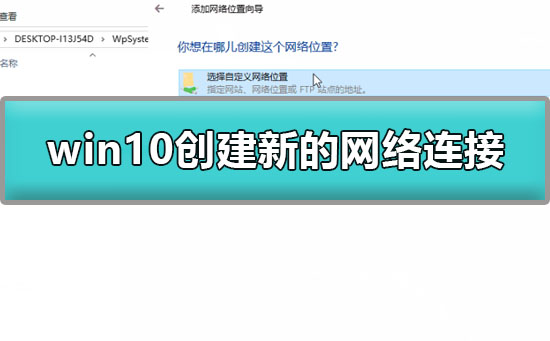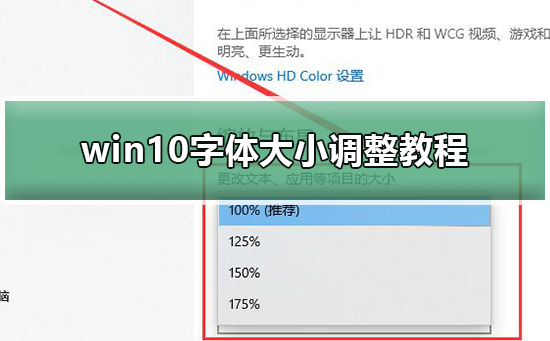微星怎么重装系统win10
微星怎么重装系统win10?如果你用的是微星(MSI)笔记本或者台式机,系统卡顿、崩溃或者中毒了,最常见的办法就是重装系统。那微星怎么重装系统Win10呢?我给你整理了几种最常用、最稳妥的方法,你可以根据自己的情况选择。
1️⃣ 方法一:微星笔记本自带的一键恢复
很多微星笔记本自带 MSI Recovery 功能,可以直接恢复出厂系统。
1.开机时反复按 F3 或 F11(具体型号略有不同),进入恢复选项。
2.选择 恢复系统,根据提示操作。
3.等待系统自动恢复到出厂预装的Win10版本。
✅ 优点:不需要U盘,操作最简单。
❌ 缺点:只能恢复到出厂的系统,版本可能比较旧。
2️⃣ 方法二:用Win10系统自带的“重置此电脑”
如果系统还能进入桌面,可以直接这样操作:
1.点击开始菜单 → 设置 → 更新和安全 → 恢复。
2.在“重置此电脑”下点击 开始。
3.选择 保留个人文件 或 删除所有内容。
4.按提示完成重置,大约 30-60 分钟。
3️⃣ 方法三:U盘重装系统(最通用)
如果系统坏得很严重,推荐用U盘重装:
1.在另一台能上网的电脑上,用微软官方工具制作一个 Win10启动U盘(8GB以上)。

2.插入U盘到微星电脑 → 重启 → 按 F11 进入启动菜单。
3.选择U盘启动 → 进入安装界面。
4.选择“自定义安装”,格式化C盘后安装Win10。
5.等待安装完成,进入系统。
⚠️ 注意:只格式化C盘,不要动其他盘,否则数据会丢失。
4️⃣ 安装驱动
重装完系统后,记得去微星官网下载对应机型的驱动(显卡、声卡、网卡、芯片组等),保证电脑运行稳定。
1.你也可以用 Windows Update 自动更新,但微星官网驱动更稳定。
微星怎么重装系统Win10主要有三种方法:
1.用微星自带恢复功能 → 简单方便;
2.用Win10自带的“重置此电脑” → 保留/清空数据都行;
3.用U盘全新安装 → 适合系统严重损坏时使用。
掌握了这几招,你的微星电脑就能轻松重装Win10系统,重新恢复流畅啦~
免责声明:本站所有文章和图片均来自用户分享和网络收集,文章和图片版权归原作者及原出处所有,仅供学习与参考,请勿用于商业用途,如果损害了您的权利,请联系网站客服处理。